智能电视投屏设置方法详解(轻松享受大屏幕视听盛宴)
- 电子常识
- 2024-05-26
- 267
随着智能电视的普及,越来越多的人开始享受大屏幕的视听盛宴。智能电视投屏是一项非常实用的功能,通过它,我们可以将手机、平板电脑等移动设备上的内容投射到智能电视上,尽情享受更大的画面和更好的音效。本文将详细介绍智能电视投屏的设置方法,帮助大家快速上手并解决常见问题。
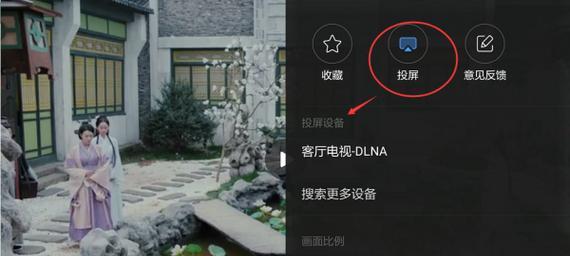
一、确认设备支持
-智能电视和投屏设备(如手机、平板电脑)需连接在同一局域网下
-确认智能电视和投屏设备都支持相同的投屏协议(如Miracast、DLNA等)
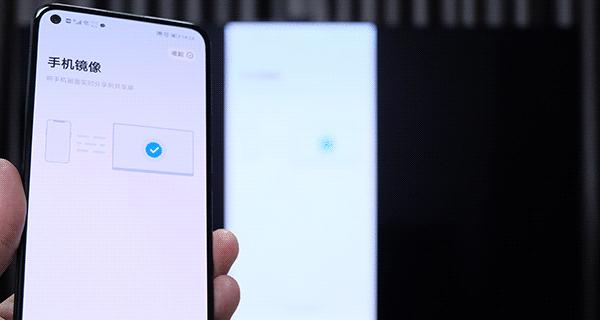
-部分旧版智能电视可能不支持投屏功能,需确认设备型号和系统版本
二、使用Miracast进行投屏
-打开智能电视的设置菜单,找到“网络和无线”或“显示和声音”选项
-进入“显示和声音”选项后,找到并打开“无线显示”或“投屏”功能

-在投屏设备上,打开设置菜单,找到“连接设备”或“投屏”选项
-找到并选择智能电视的名称,进行连接,成功后即可开始投屏
三、使用DLNA进行投屏
-在智能电视上下载并安装支持DLNA协议的应用程序
-打开应用程序,并在设置中选择“启用投屏”或类似选项
-在投屏设备上,打开相应的应用程序,进入“投屏”或“共享媒体”界面
-找到智能电视的名称,进行连接并选择要投屏的内容,即可开始投屏
四、使用专用投屏应用
-在投屏设备上下载并安装专用的投屏应用,如AirPlay、Chromecast等
-按照应用的指引进行设置和连接
-在相应的应用中选择智能电视并开始投屏
五、解决常见问题:无法找到智能电视
-确保智能电视和投屏设备连接在同一局域网下
-检查智能电视是否已打开投屏功能,并处于连接状态
-检查投屏设备是否已打开相应的设置,并搜索可连接的设备
六、解决常见问题:连接不稳定
-将智能电视和投屏设备尽量靠近,并避免障碍物干扰
-关闭其他无线设备或应用,以提高网络带宽
-检查智能电视和投屏设备的固件或系统更新,并进行更新
七、解决常见问题:画面变形或失真
-检查智能电视的分辨率设置,调整为与投屏设备相匹配的分辨率
-检查投屏设备的画面输出设置,调整为适合投屏的设置
-若问题仍未解决,尝试重启智能电视和投屏设备
八、解决常见问题:音频无法传输或有延迟
-检查智能电视和投屏设备的音频输出设置,确保选择正确的输出设备
-通过调整投屏设备的音频输出延迟来解决延迟问题
-若问题仍未解决,尝试使用其他投屏方法或设备
九、小技巧:如何优化投屏体验
-确保智能电视和投屏设备均连接到高速稳定的Wi-Fi网络
-关闭不必要的后台应用程序,以释放设备资源
-调整智能电视和投屏设备的音量,以获得最佳的音效体验
十、智能电视投屏设置方法的重要性
-智能电视投屏功能让我们可以享受更大屏幕的视听盛宴
-通过选择合适的投屏协议和方法,可以轻松实现设备连接和内容投射
-遇到问题时,通过一些简单的调整和解决方法,可以解决常见的投屏问题
-优化投屏体验可以提升观影、游戏等活动的乐趣
结尾通过本文介绍的智能电视投屏设置方法,相信大家已经了解到如何快速连接智能电视并享受更大屏幕的视听体验。当然,在实际操作中,可能会遇到一些问题,但只要按照提示进行调整和解决,就能轻松解决大部分问题。希望本文能为大家带来便利,并让大家更好地利用智能电视投屏功能。
版权声明:本文内容由互联网用户自发贡献,该文观点仅代表作者本人。本站仅提供信息存储空间服务,不拥有所有权,不承担相关法律责任。如发现本站有涉嫌抄袭侵权/违法违规的内容, 请发送邮件至 3561739510@qq.com 举报,一经查实,本站将立刻删除。